
Masofaviy ulanishlar kompyuterlar o'rtasida ma'lumot almashish uchun ishlatiladi. Bu tizim sozlamalari va ma'muriyati uchun fayllar va ma'lumotlar bo'lishi mumkin. Ko'pincha, bunday aloqalar bilan ishlashda turli xil xatolar ro'y beradi. Bugun biz ulardan birini tahlil qilamiz - masofaviy kompyuterga ulanishning mumkin emasligi.
Masofaviy kompyuterga ulanib bo'lmadi
Muhokama qilinadigan muammo, siz o'rnatilgan Windows RDP mijozidan foydalanib boshqa kompyuter yoki serverga kirishga harakat qilganingizda yuzaga keladi. Biz buni "masofadan boshqarish stoliga ulash" nomi ostida bilamiz.

Ushbu xato bir nechta sabablarga ko'ra sodir bo'ladi. Keyinchalik biz har biringiz haqida ko'proq gaplashamiz va hal qilish usullarini beradi.
2-sababi: parol yo'q
Agar maqsadli kompyuterda yoki aksincha, biz masofadan boshqarish tizimiga kiradigan foydalanuvchini hisobga olgan holda parolni himoya qilish amalga oshirilmaydi. Vaziyatni to'g'irlash uchun siz parolni yaratishingiz kerak.
Ko'proq o'qing: parolni kompyuterda joylashtiring

3-sababi: uxlash rejimi
Masofaviy kompyuterda uxlash rejimi normal ulanishni oldini oladi. Bu erda echim oddiy: siz ushbu rejimni o'chirishingiz kerak.
Batafsil: Windows 10, Windows 8, Windows 7-da qanday qilib uxlashni qanday o'chirish mumkin?
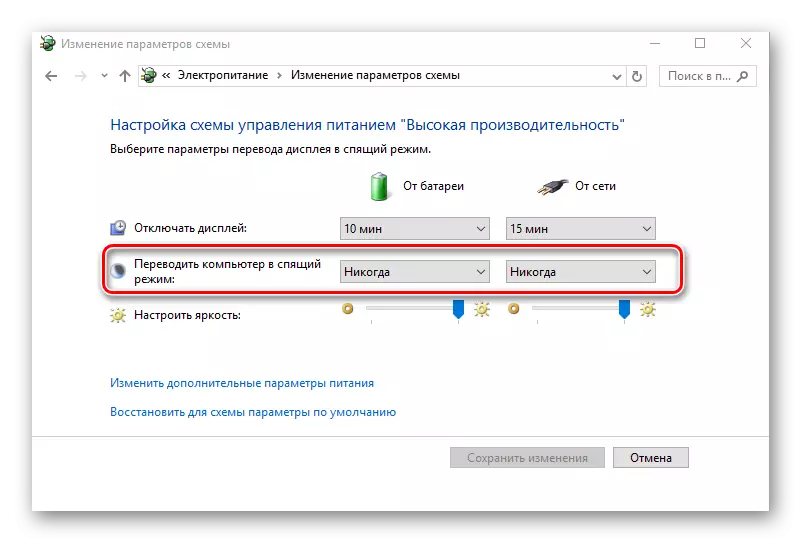
Sabab 4: antivirus
Ulanishning iloji yo'qligi uchun yana bir sabab, virusli dasturiy ta'minot va xavfsizlik devori (xavfsizlik devori) tarkibiga kiritilgan. Agar bunday dastur maqsadli kompyuterda o'rnatilgan bo'lsa, u vaqtincha o'chirilgan bo'lishi kerak.
Batafsil: Antivirusni qanday o'chirish kerak
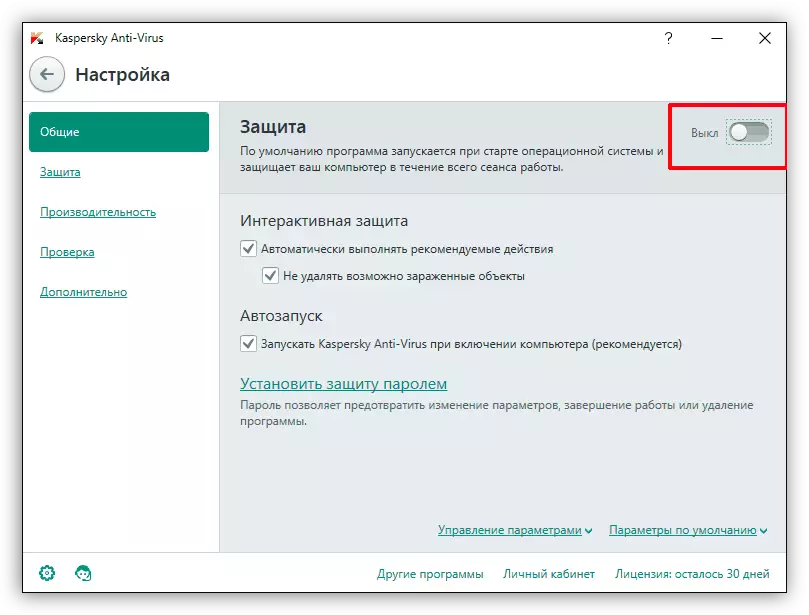
Sabab 5: Xavfsizlik yangilanishi
KB2992611 raqami bo'yicha ushbu yangilanish Windows zaifliklaridan birini shifrlash bilan bog'liq bo'lganini yopish uchun mo'ljallangan. Vaziyatni tuzatish variantlari ikki:
- To'liq tizimni yangilash.
- Ushbu yangilanishni olib tashlash.
Ko'proq o'qish:
Windows 10, Windows 8, Windows 7, Windows XP ni qanday yangilash mumkin
Windows 10-da yangilanishni qanday o'chirish kerak, Windows 7

6-sabab: Uchinchi tomon shifrlash dasturlari
Masalan, masalan, kriptopro kabi ba'zi dasturlar uzoqdan ulanish xatosini keltirib chiqarishi mumkin. Agar siz ushbu dasturdan foydalansangiz, u kompyuterdan olib tashlanishi kerak. Buning uchun u o'chirish vositasidan foydalanish yaxshiroq, chunki oddiy o'chirishdan tashqari, biz tizimni qolgan fayllardan va ro'yxatga olish parametrlaridan tozalashimiz kerak.
Batafsil: Qanday qilib kompyuterdan muvaffaqiyatsiz dasturni olib tashlash kerak
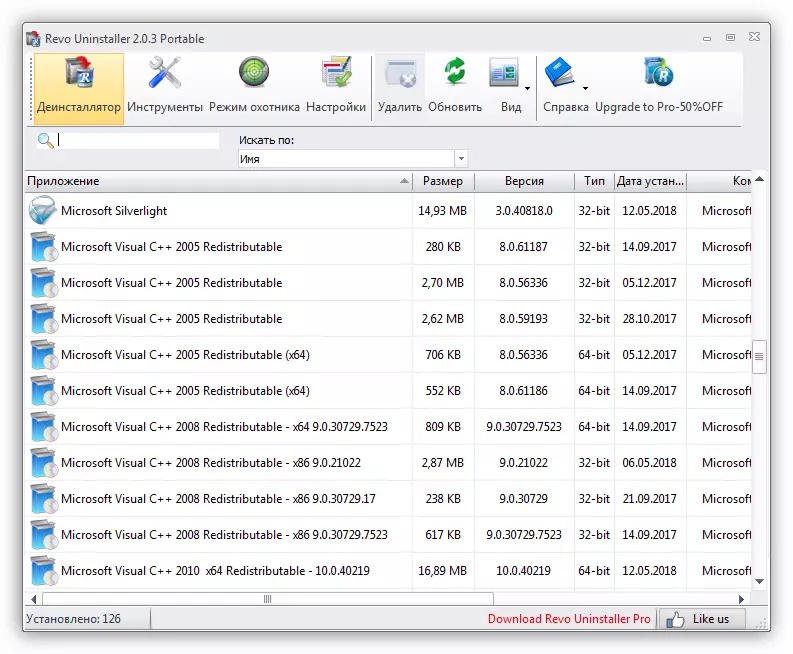
Agar kriptografik dasturiy ta'minotdan foydalanmagan bo'lsa, buni amalga oshirish mumkin emas, keyin o'chirilgandan so'ng, eng so'nggi versiyasini o'rnating. Odatda bu yondashuv muammoni hal qilishga yordam beradi.
Muqobil echim: Masofadan ulanish dasturlari
Agar yuqoridagi ko'rsatmalar muammoni hal qilishga yordam bermasa, "TeamVewer" kabi kompyuterlarni masofadan boshqarish uchun uchinchi tomon dasturlariga e'tibor bering. Uning bepul versiyasi to'liq ish uchun etarli funktsiyalarga ega.
Batafsil: Masofadan boshqarish pulti dasturlari sharhi
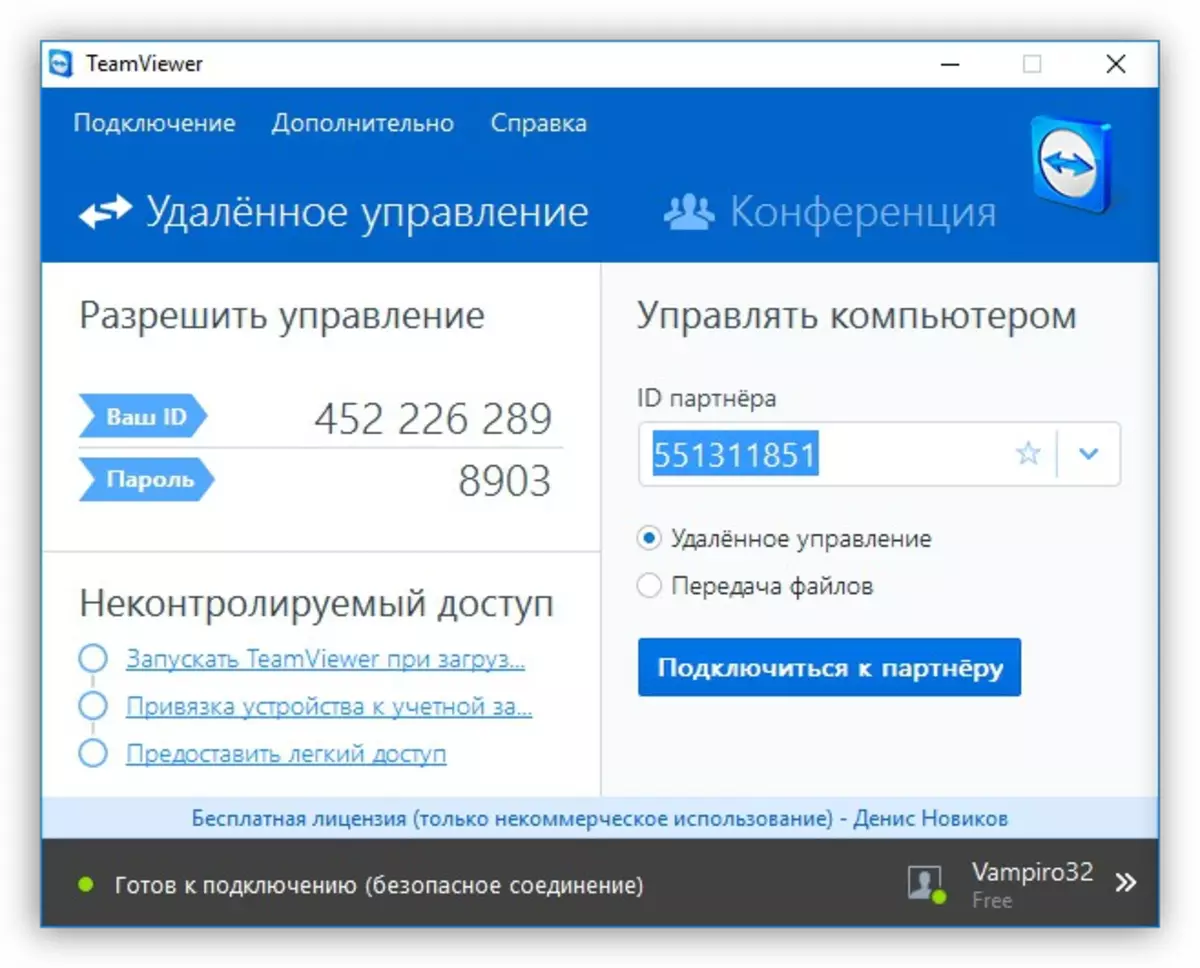
Xulosa
RDP mijozidan foydalangan holda masofadan o'lchash ish stoliga ulanishning mumkin emasligi sabablari katta to'plam. Biz ularning eng keng tarqalganini yo'q qilish yo'llari bor va ko'pincha bu sodir bo'ladi. Xatoning qayta ko'rinishi bo'lsa, agar iloji bo'lsa, uchinchi tomon mijozi yordamida vaqtingiz va asabingizni tejang.
